Sony DSC-T70HDPR Manual
Sony
Kameraer og videokameraer
DSC-T70HDPR
Læs nedenfor 📖 manual på dansk for Sony DSC-T70HDPR (64 sider) i kategorien Kameraer og videokameraer. Denne guide var nyttig for 47 personer og blev bedømt med 4.5 stjerner i gennemsnit af 2 brugere
Side 1/64

Digitaler Fotodrucker
Printer voor Digitale foto's
3-273-243-41(1)© 2007 Sony Corporation
DE
NL
Bedienungsanleitung
Lesen Sie diese Anleitung vor Inbetriebnahme dieses Druckers bitte genau durch und
bewahren Sie sie zum späteren Nachschlagen sorgfältig auf.
Gebruiksaanwijzing
Voordat u deze printer gebruikt, moet u deze handleiding aandachtig doorlezen.
Bewaar de handleiding voor het geval u deze later als referentiemateriaal nodig hebt.
DPP-FPHD1

2
Um Feuer- oder Berührungsgefahr
zu verringern, setzen Sie das Gerät
weder Regen noch Feuchtigkeit aus.
Dieses Produkt wurde geprüft und erfüllt die
EMV-Richtlinie, sofern Verbindungskabel mit
einer Länge von weniger als 3 Metern verwendet
werden.
Achtung
Die elektromagnetischen Felder bei den speziellen
Frequenzen können Bild und Ton dieses Gerätes
beeinflussen.
Hinweis
Wenn eine Datenübertragung aufgrund statischer
oder elektromagnetischer Störeinflüsse abbricht
(fehlschlägt), starten Sie die entsprechende
Anwendung neu, oder entfernen Sie das USB-
Kabel, und schließen Sie es wieder an.
Hinweis für Kunden in Ländern, in
denen EU-Richtlinien gelten
Der Hersteller dieses Produkts ist Sony
Corporation, 1-7-1 Konan Minato-ku Tokyo, 108-
0075, Japan. Autorisierter Vertreter für EMV und
Produktsicherheit ist die Sony Deutschland
GmbH, Hedelfinger Strasse 61, 70327 Stuttgart,
Deutschland. Für Fragen im Zusammenhang mit
Kundendienst oder Garantie wenden Sie sich bitte
an die in den separaten Kundendienst- oder
Garantieunterlagen genannten Adressen.
Entsorgung von gebrauchten
elektrischen und elektronischen
Geräten (anzuwenden in den Ländern
der Europäischen Union und anderen
europäischen Ländern mit einem
separaten Sammelsystem für diese
Geräte)
Das Symbol auf dem Produkt oder seiner
Verpackung weist darauf hin, dass dieses Produkt
nicht als normaler Haushaltsabfall zu behandeln
ist, sondern an einer Annahmestelle für das
Recycling von elektrischen und elektronischen
Geräten abgegeben werden muss. Durch Ihren
Beitrag zum korrekten Entsorgen dieses Produkts
schützen Sie die Umwelt und die Gesundheit Ihrer
Mitmenschen. Umwelt und Gesundheit werden
durch falsches Entsorgen gefährdet.
Materialrecycling hilft, den Verbrauch von
Rohstoffen zu verringern. Weitere Informationen
über das Recycling dieses Produkts erhalten Sie
von Ihrer Gemeinde, den kommunalen
Entsorgungsbetrieben oder dem Geschäft, in dem
Sie das Produkt gekauft haben.
Verwendbares Zubehör: Fernbedienung
Deutsch
WARNUNG
Für Kunden in Europa

3
DE
Entsorgung von gebrauchten Batterien
und Akkumulatoren (anzuwenden in
den Ländern der Europäischen Union
und anderen europäischen Ländern
mit einem separaten Sammelsystem
für diese Produkte)
Das Symbol auf der Batterie/Akkumulator oder
der Verpackung weist darauf hin, daß diese nicht
als normaler Haushaltsabfall zu behandeln sind.
Durch Ihren Beitrag zum korrekten Entsorgen
dieser Batterien/Akkumulatoren schützen Sie die
Umwelt und die Gesundheit Ihrer Mitmenschen.
Umwelt und Gesundheit werden durch falsches
Entsorgen gefährdet. Materialrecycling hilft, den
Verbrauch von Rohstoffen zu verringern.
Bei Produkten die auf Grund ihrer Sicherheit, der
Funktionalität oder als Sicherung vor Datenverlust
eine ständige Verbindung zur eingebauten Batterie
bedürfen, sollte die Batterie nur durch
qualifiziertes Servicepersonal ausgetauscht
werden.
Um sicherzustellen, daß die Batterie korrekt
entsorgt wird, geben sie das Produkt zwecks
Entsorgung an einer Annahmestelle für das
Recycling von elektrischen und elektronischen
Geräten ab.
Für alle anderen Batterien entnehmen Sie bitte die
Batterie entsprechend dem Kapitel über die
sichere Entfernung der Batterie. Geben Sie die
Batterie an einer Annahmestelle für das Recycling
von Batterien/Akkumulatoren ab.
Weitere Informationen über das Recycling dieses
Produkts oder der Batterie erhalten Sie von Ihrer
Gemeinde, den kommunalen
Entsorgungsbetrieben oder dem Geschäft, in dem
Sie das Produkt gekauft haben.
Entsorgungshinweis: Bitte werfen Sie nur
entladene Batterien in die Sammelboxen beim
Handel oder den Kommunen.
Entladen sind Batterien in der Regel dann, wenn
das Gerät abschaltet und signalisiert „Batterie
leer“ oder nach längerer Gebrauchsdauer der
Batterien „nicht mehr einwandfrei funktioniert“.
Um sicherzugehen, kleben Sie die Batteriepole
z.B. mit einem Klebestreifen ab oder geben Sie
die Batterien einzeln in einen Plastikbeutel.
Markenzeichen
• Cyber-shot ist ein Markenzeichen der Sony
Corporation.
• Alle anderen in diesem Handbuch erwähnten
Produkt- oder Firmennamen können
Markenzeichen oder eingetragene
Markenzeichen der jeweiligen Unternehmen
sein. Im Handbuch sind die Markenzeichen und
eingetragenen Markenzeichen nicht in jedem
Fall ausdrücklich durch ™ bzw. ®
gekennzeichnet.
• Diese Software basiert in Teilen auf der Arbeit
der Independent JPEG Group.
Für Kunden in Deutschland
Die Duplikation, die Herausgabe oder das
Drucken von CDs, Fernsehsendungen oder
urheberrechtlich geschütztem Material wie
z. B. Bildern oder Veröffentlichungen oder
sonstigem Material mit Ausnahme von eigenen
Aufnahmen oder Arbeiten ist ausschließlich
auf den privaten Gebrauch beschränkt. Wenn
Sie nicht über Urheberrechte verfügen, keine
Erlaubnis der Urheberrechtsinhaber zum
Duplizieren der Materialien haben und diese
Materialien über die oben angegebene
Einschränkung hinaus verwenden, werden die
Bestimmungen des Urheberrechts verletzt und
für den Urheberrechtsinhaber entstehen
Ansprüche auf Schadenersatz.
Wenn Sie mit diesem Drucker Bilder auf der
Grundlage von Fotos erzeugen, achten Sie bitte
besonders darauf, die Bestimmungen des
Urheberrechts nicht zu verletzen. Das
unberechtigte Verwenden oder Modifizieren
der Porträtfotos von Dritten verstößt
möglicherweise ebenfalls gegen deren Rechte.
Außerdem kann bei Präsentationen,
Aufführungen und Ausstellungen das
Fotografieren untersagt sein.
Empfehlungen für Sicherungskopien
Um das Risiko von Datenverlusten durch
Fehlbedienung oder Fehlfunktionen des
Druckers zu vermeiden, empfiehlt es sich, eine
Sicherungskopie der Daten anzulegen.
Informationen
UNTER KEINEN UMSTÄNDEN HAFTET
DER VERKÄUFER FÜR DIREKTE,
INDIREKTE, NEBEN- ODER
FOLGESCHÄDEN IRGENDWELCHER ART
BZW. FÜR VERLUSTE ODER KOSTEN,
DIE DURCH EIN DEFEKTES PRODUKT
ODER DIE VERWENDUNG EINES
PRODUKTS ENTSTEHEN.

4
Überprüfen der mitgelieferten Teile
Überprüfen Sie, ob das folgende Zubehör
mit Ihrem Drucker geliefert wurde.
Netzteil (AC-S2422) (1)
Netzkabel * (1)
* Das abgebildete Netzkabel ist nur für 120 V
geeignet. Die Steckerform und die
Spezifikationen des Netzkabels hängen von der
Region ab, in der Sie den Drucker erworben
haben.
Reinigungskassette (1)/
Reinigungsblatt (1)
Fernbedienung (1)
Standfüße für Aufstellung hochkant (2)
A/V-Verbindungskabel (1)
Komponentenvideokabel (1)
Papierschutz (1)
•Bedienungsanleitung (diese Anleitung, 1)

5
DE
Inhalt
Überprüfen der mitgelieferten Teile ...........................................................4
Funktionen des Druckers ..........................................................................6
Lage und Funktion der Teile und Bedienelemente....................................8
Vorbereitungen ........................................................................................11
Vorbereiten des Drucksatzes .......................................................................... 11
Einlegen des Farbbands ................................................................................. 13
Einlegen des Druckpapiers............................................................................. 14
Anschließen ..................................................................................................... 16
Anzeigen von Bildern auf dem Fernsehschirm........................................19
Drucken von Bildern ................................................................................20
Laden des Akkus.....................................................................................21
Störungsbehebung..................................................................................22
Wenn Probleme auftreten................................................................................ 22
Papierstaus...................................................................................................... 26
Reinigen des Druckerinneren.......................................................................... 26
Sicherheitsmaßnahmen ..........................................................................28
Technische Daten....................................................................................30
Anzeigebereich der Bilder .............................................................................. 31
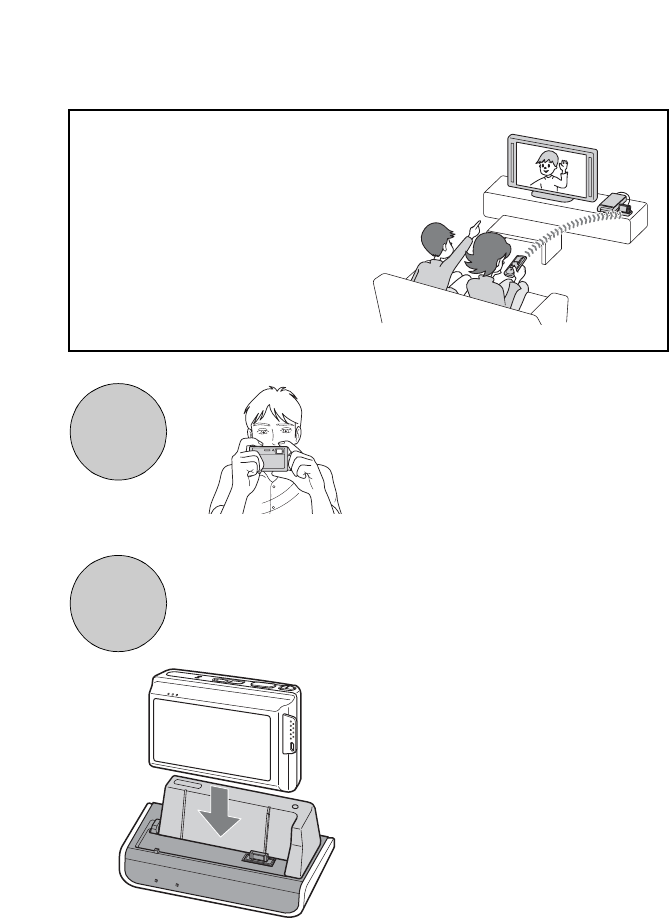
6
Funktionen des Druckers
Machen Sie Aufnahmen mit Ihrer
DSC-T70.
Erläuterungen zur Bedienung der DSC-T70
finden Sie in der Gebrauchsanleitung, die
mit der Kamera geliefert wird, und im
Cyber-shot Handbuch (PDF-Format).
Setzen Sie die Kamera
und die Adapterplatte auf
den Kameraadapter.
t Seite 19
•Die Adapterplatte wird mit der DSC-T70
geliefert.
Mit dem digitalen Fotodrucker DPP-
FPHD1 können Sie Bilder an einem High
Definition-Fernsehgerät anzeigen und die
gewünschten Bilder sofort ausdrucken.
Aufneh-
men
Aufstellen

7
DE
Bilder, die Sie mit der Kamera
aufgenommen haben, können Sie an einem
High Definition-Fernsehgerät anzeigen,
indem Sie das Fernsehgerät über das
Komponentenvideokabel (mitgeliefert)
anschließen. t Seite 19
Wenn Sie die Kamera ausschalten, kann der
Akku in der Kamera über den
Kameraadapter geladen werden.
Mit dem Kameraadapter lässt sich der Akku
schneller aufladen als mit dem
Akkuladegerät, das mit der Kamera
geliefert wird. t Seite 21
Sie können die aufgenommenen Bilder
nacheinander mit bestimmten Effekten und
mit Musik unterlegt anzeigen lassen
(Diaschau). t Seite 19
Sie können das gewünschte Bild ausdrucken, indem Sie einfach die Taste PRINT auf der
Fernbedienung drücken. t Seite 20
•Bis zu 20 Blatt Druckpapier können in einem Arbeitsgang bedruckt werden.
•Die Funktion „Super Coat 2“ garantiert eine lange Haltbarkeit und schützt vor Feuchtigkeit
und Fingerabdrücken. Damit bleiben die Ausdrucke lange Zeit in gutem Zustand erhalten.
Anzeigen Laden
f
Drucken
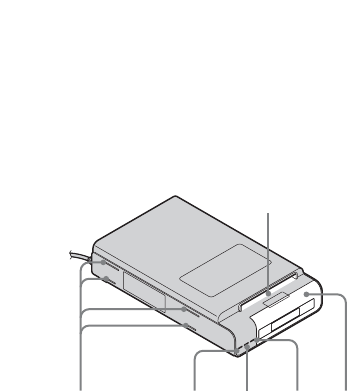
8
Lage und Funktion der Teile und
Bedienelemente
Näheres finden Sie auf den in Klammern
angegebenen Seiten.
Drucker
ASchlitze für die Standfüße (Seite 17)
BAnzeige 1 (Ein/Bereitschaft)
• Leuchtet rot: Der Drucker befindet sich im
Bereitschaftsmodus.
• Leuchtet gelbgrün: Der Drucker ist
eingeschaltet.
• Blinkt gelbgrün: Ein Druckvorgang läuft.
Diese Anzeige blinkt auch, wenn ein Fehler
auftritt.
CAnzeige ACCESS (Seite 20)
• Leuchtet: Die Kamera ist mit dem Drucker
verbunden.
• Blinkt: Das zu druckende Bild ist
beschädigt.
DAnzeige ERROR (Seite 13, 26)
• Leuchtet: Das Papierfach ist nicht
eingesetzt. Es ist kein
Druckpapier in das Papierfach
eingelegt. Im Drucker befindet
sich noch Papier.
• Blinkt langsam: Das Farbband ist fast
verbraucht. Es befindet sich
kein Farbband im Drucker.
• Blinkt schnell: Papierstau.
EPapierfach (Seite 14)
FPapierausgabe
• Entfernen Sie das ausgegebene Papier
spätestens, wenn sich 20 Blatt angesammelt
haben.
ABCDE
F

9
DE
GLüftungsöffnungen
HBuchse DC IN 24V (Seite 16)
Schließen Sie hier das mitgelieferte
Netzteil an und verbinden Sie dann das
Netzteil über das mitgelieferte
Netzkabel mit einer Netzsteckdose.
IBuchse A/V OUT (Seite 17)
JBuchse COMPONENT OUT (Seite 17)
KFarbbandfach (Seite 13)
LAuswurfhebel für Farbband (Seite 13)
MDeckel des Farbbandfachs (Seite 13)
Papierfach
ADeckel des Papierfachs (Seite 14)
Kameraadapter
AModellauswahlschalter
Wenn Sie diesen Drucker benutzen,
muss der Modellauswahlschalter auf A
gestellt sein.
BAnzeige CHARGE (Seite 21)
CAnzeige HD OUTPUT
• Leuchtet, wenn an der Kamera „HD(1080i)“
eingestellt ist.
DFernbedienungssensor
EMultianschluss
GH I J
KL
M
A
A
B
C
D
E
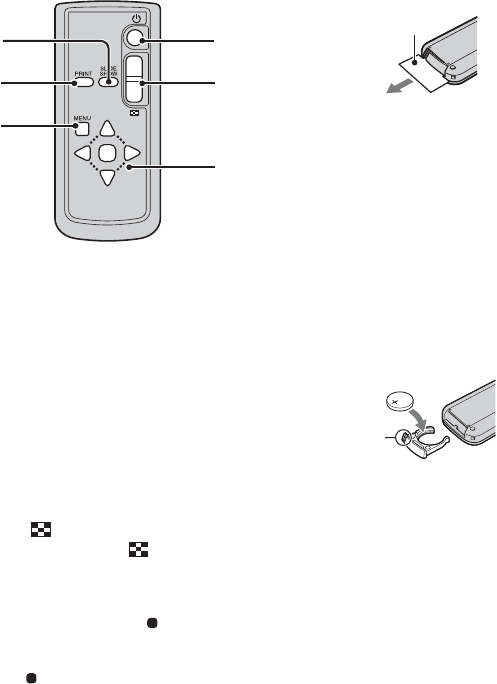
10
Fernbedienung
ATaste SLIDE SHOW (Seite 19)
BTaste PRINT (Seite 20)
CTaste MENU* (Seite 19)
• Zum Aufrufen des Einstellbildschirms für
die Diaschau.
DTaste 1 (Ein/Bereitschaft) (Seite 19)
• Zum Einschalten des Druckers drücken Sie
1, so dass die Anzeige 1 gelbgrün
aufleuchtet.
• Zum Ausschalten des Druckers drücken Sie
1 erneut, so dass die Anzeige 1 rot
leuchtet.
ETaste (Index)
• Drücken Sie die Seite der Taste, um
die Indexanzeige aufzurufen.
• Drücken Sie die andere Seite der Taste, um
wieder die Einzelbildanzeige aufzurufen.
FSteuertasten (v/V/b/B/)
• Mit v/V/b/B wählen Sie Bilder aus oder
ändern die Bildschirmanzeige.
• Mit bestätigen Sie Ihre Auswahl.
* Einzelheiten finden Sie in der mit der Kamera
gelieferten Gebrauchsanleitung und im Cyber-
shot Handbuch.
PHinweise
• Entfernen Sie das Isolierblatt, bevor Sie die
Fernbedienung verwenden.
• Richten Sie die Fernbedienung auf den
Fernbedienungssensor am Kameraadapter, um
die Kamera zu bedienen.
So tauschen Sie die Batterie in der
Fernbedienung aus
1Halten Sie die Lasche gedrückt, greifen Sie
mit dem Fingernagel in die Öffnung und
ziehen Sie die Batteriehalterung heraus.
2Legen Sie eine neue Batterie mit der
Seite + nach oben ein.
3Schieben Sie die Batteriehalterung wieder
in die Fernbedienung hinein, bis sie mit
einem Klicken einrastet.
Achtung
Wenn falsche Batterietypen eingelegt werden,
besteht Explosionsgefahr.
Entsorgen Sie gebrauchte Batterien gemäß den
jeweiligen Vorschriften.
ACHTUNG
Die Batterie kann bei falscher Handhabung
explodieren!
Laden Sie sie nicht auf, zerlegen Sie sie nicht und
werfen Sie sie nicht ins Feuer.
• Wenn die Lithiumbatterie schwächer wird,
verkürzt sich die Reichweite der Fernbedienung
oder die Fernbedienung funktioniert
möglicherweise nicht mehr einwandfrei.
Tauschen Sie die Batterie in diesem Fall gegen
eine Lithiumbatterie CR2025 von Sony aus.
Andere Batterien können zu Feuer oder einer
Explosion führen.
A
B
C
D
E
F
Isolierblatt
Lasche

11
DE
Vorbereitungen
Vorbereiten des Drucksatzes
Druckpapierformat
Bilder auf Druckpapier im
Postkartenformat weisen folgende Maße
auf:
•Postkartengröße (10 × 15 cm)
(101,6 × 152,4 mm)
(maximales Druckformat ohne Rand)
Gesondert erhältliche Drucksätze
Sie können mit diesem Drucker folgende
gesondert erhältliche Drucksätze
verwenden:
Drucksatz im Postkartenformat
SVM-F40P
•40 Blatt Druckpapier im Format 10 × 15
cm (20-Blatt-Packung × 2)
•Farbband für 40 Ausdrucke
SVM-F120P
•120 Blatt Druckpapier im Format 10 × 15
cm (20-Blatt-Packung × 6)
•3 Farbbänder für je 40 Ausdrucke
PHinweise zur Anzahl an Blättern
• Mit einem Farbband können Sie insgesamt 40
Blatt Druckpapier, also 2 20-Blatt-Packungen
Druckpapier, ausdrucken.
• Achten Sie darauf, nie mehr als 20 Blatt
Druckpapier ins Papierfach einzulegen, damit
das Papier ordnungsgemäß zugeführt werden
kann. Wenn die 2 Packungen zu je 20 Blatt
Druckpapier aufgebraucht sind, ist
normalerweise auch das Farbband verbraucht.
PHinweis
Einige Modelle sind nicht in allen Ländern
bzw. Regionen erhältlich.
PHinweise zum Verwenden von
Drucksätzen
•Verwenden Sie immer nur für diesen
Drucker geeignete Drucksätze. Wenn Sie
andere Drucksätze verwenden, funktioniert
das Drucken unter Umständen nicht oder es
kommt zu Fehlfunktionen.
• Die Seite ohne Aufdruck ist die Druckseite.
Fingerabdrücke oder Staub auf der Druckseite
können das Druckergebnis beeinträchtigen.
Achten Sie darauf, die Druckseite nicht zu
berühren.
•Knicken Sie das Papier vor dem Drucken
nicht und reißen Sie es nicht an den
Perforationen ab.
•Drucken Sie nicht auf gebrauchtem
Druckpapier und versuchen Sie nicht, das
Farbband in der Farbbandkassette
zurückzuspulen. Andernfalls kann der
Drucker beschädigt werden.
PHinweise zum Lagern von Drucksätzen
(für möglichst hochwertige Ausdrucke)
• Wenn Sie einen angebrochenen Drucksatz
(Farbband und Druckpapier) längere Zeit
aufbewahren wollen, lagern Sie ihn in der
Originalverpackung oder einem ähnlichen
Behälter.
• Schützen Sie den Drucksatz vor hohen
Temperaturen, hoher Luftfeuchtigkeit,
übermäßig viel Staub und direktem Sonnenlicht.
• Verbrauchen Sie den Drucksatz innerhalb von
zwei Jahren ab Herstellungsdatum.
PHinweis zum Aufbewahren von
Ausdrucken
• Kleben Sie keinen Tesafilm und Ähnliches auf
die Ausdrucke und lassen Sie keine
Radiergummis darauf liegen. Lassen Sie die
Ausdrucke auch nicht unter
Kunststoffschreibtischmatten liegen.
Farbband für
40 Ausdrucke
20 Blatt Druckpapier
20 Blatt Druckpapier
Zum Papierfach

12
Erläuterungen zum Druckverfahren
Bei diesem Drucker handelt es sich um
einen Farbsublimationsdrucker mit
Farbband.
Das Farbband besteht, wie auf der
Abbildung unten zu sehen, aus drei
Farbschichten (gelb, magenta und zyan)
und einer transparenten Laminierschicht
zum Beschichten des Ausdrucks.
Zu Beginn des Druckvorgangs erhitzt sich
der Thermodruckkopf. Er bewegt sich über
das folienartige Farbband und verdampft
dabei die Farben, wodurch diese dauerhaft
in die Oberfläche des Druckpapiers
eindringen. Zuerst werden die
Farbschichten Gelb, Magenta und Zyan auf
das Druckpapier aufgebracht und im letzten
Zyklus folgt die Laminierschicht als Schutz
für das gedruckte Bild. Jeder Druckvorgang
setzt sich aus diesen vier Druckzyklen
zusammen.
Ein Farbband enthält 40 Sets, bestehend aus
den genannten vier Schichten. Nach 40
Drucken ist das Farbband verbraucht.
Ablauf des Druckvorgangs
Im Lauf eines Druckvorgangs werden die
Farbschichten Gelb, Magenta und Zyan und am
Ende die Beschichtung (Laminierschicht)
aufgebracht, wie im Folgenden dargestellt:
PHinweise
• Beim Drucken bewegt sich das Druckpapier
unter dem Thermokopf des Druckers hin und
her, wobei es mehrmals an der Papierausgabe
vorn und hinten zu sehen ist und wieder
eingezogen wird.
• Nach dem letzten Druckzyklus, der
Beschichtung, wird das Druckpapier an der
Papierausgabe ausgegeben.
Transportrichtung der folienartigen
Schichten im Farbband
Laminierschicht
Zyan
Gelb
Magenta
Druckpapier

13
DE
Einlegen des Farbbands
1Ziehen Sie den Deckel des
Farbbandfachs auf.
2Schieben Sie das Farbband in
Pfeilrichtung hinein, bis es mit
einem Klicken einrastet.
3Schließen Sie den Deckel des
Farbbandfachs.
Herausnehmen des Farbbands
Wenn das Farbband zu Ende geht, blinkt die
Anzeige ERROR langsam. Öffnen Sie den
Deckel des Farbbandfachs, drücken Sie den
Auswurfhebel und nehmen Sie das
verbrauchte Farbband heraus.
PHinweise
• Verwenden Sie immer das Farbband und das
Druckpapier aus ein und demselben Drucksatz.
• Berühren Sie das Farbband nicht und legen Sie
es nicht an einem staubigen Ort ab.
Fingerabdrücke oder Staub auf dem Farbband
können das Druckergebnis beeinträchtigen.
Auswurfhebel
Farb-
band

14
• Greifen Sie nie ins Farbbandfach. Der
Thermokopf wird sehr heiß, besonders nach
wiederholtem Drucken.
• Spulen Sie das Farbband nicht zurück, um es
erneut zu benutzen. Andernfalls lässt sich kein
ordnungsgemäßes Druckergebnis erzielen und
es kann sogar zu Fehlfunktionen kommen.
• Wenn das Farbband nicht mit einem Klicken
einrastet, nehmen Sie es heraus und setzen Sie
es noch einmal ein. Wenn das Farbband
durchhängt und deshalb nicht richtig eingezogen
werden kann, spulen Sie das Farbband in
Pfeilrichtung, um es zu spannen.
• Nehmen Sie das Farbband nicht während des
Druckvorgangs heraus.
Einlegen des Druckpapiers
1Öffnen Sie das Papierfach.
2Klappen Sie den Deckel des
Papierfachs auf.

15
DE
3Legen Sie Druckpapier in das
Papierfach ein.
Sie können bis zu 20 Blatt Druckpapier
einlegen.
Fächern Sie das Druckpapier gut auf. Legen
Sie das Druckpapier mit der Schutzfolie nach
oben in das Papierfach ein.
Bei Druckpapier ohne Schutzfolie:
Fächern Sie das Druckpapier gut auf. Legen
Sie Druckpapier dann mit der Druckseite
(Seite ohne Aufdruck) nach oben ein.
• Legen Sie das Druckpapier in
Papiereinzugsrichtung so ein, dass die
Unterseite des Druckpapierstapels mit dem
SONY-Logo nach unten weist.
PHinweis
Berühren Sie die Druckseite nicht.
Fingerabdrücke auf der Druckseite können das
Druckergebnis beeinträchtigen.
4Entfernen Sie die Schutzfolie.
5Schließen Sie den Deckel des
Papierfachs.
Druckseite
Papierein-
zugsrich-
tung
Unterseite des
Druckpapierstapels
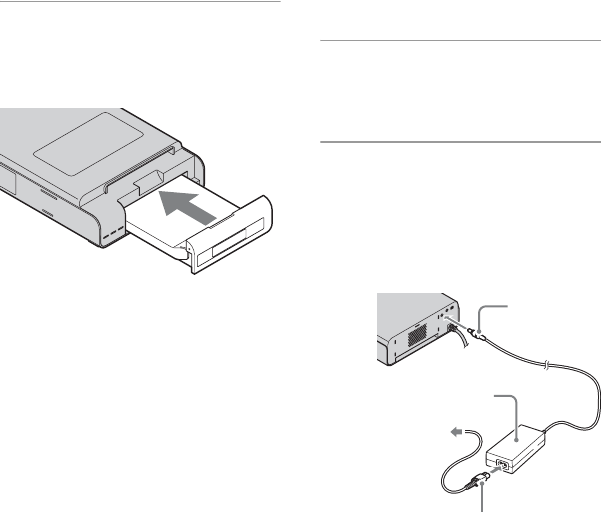
16
6Setzen Sie das Papierfach in den
Drucker ein.
Schieben Sie das Papierfach gerade bis zum
Anschlag hinein.
PHinweise
• Während eines Druckvorgangs dürfen Sie das
Papierfach nicht herausnehmen.
• Um einen Papierstau oder Fehlfunktionen am
Drucker zu vermeiden, beachten Sie vor dem
Drucken Folgendes:
– Schreiben oder tippen Sie nichts auf das
Druckpapier. Nach dem Drucken können Sie
mit einem Filzschreiber auf das Papier
schreiben. Mit einem Tintenstrahldrucker
usw. kann das Druckpapier nicht beschriftet
werden.
– Bringen Sie keine Aufkleber o. Ä. auf dem
Druckpapier an.
– Falten oder biegen Sie das Druckpapier nicht.
– Es dürfen nie mehr als 20 Blatt Druckpapier
im Fach liegen.
– Bedrucken Sie nicht zweimal das gleiche
Blatt. Wenn Sie ein Bild zweimal auf das
gleiche Blatt drucken, wird das Druckbild
dadurch nicht deutlicher.
– Verwenden Sie nur für diesen Drucker
geeignetes Druckpapier.
– Verwenden Sie Druckpapier, das unbedruckt
ausgeworfen wurde, nicht erneut.
PHinweis zum Lagern des Druckpapiers
• Bewahren Sie das Papier nicht so auf, dass die
bedruckten Seiten einander berühren oder
längere Zeit mit Gummi- bzw.
Kunststoffgegenständen, die Vinylchlorid oder
Weichmacher enthalten, in Berührung kommen.
Andernfalls können sich die Farben der
Ausdrucke verändern oder verblassen.
Anschließen
1Stecken Sie den Stecker des
Netzteils (mitgeliefert) in die
Buchse DC IN 24V am Drucker.
2Schließen Sie einen Stecker des
Netzkabels an das mitgelieferte
Netzteil und den anderen an eine
Netzsteckdose in der Nähe an.
Die Anzeige 1 (Ein/Bereitschaft) leuchtet
rot.
PHinweis
Die Netzsteckdose muss sich in der Nähe des
Geräts befinden und leicht zugänglich sein.
Netzteil
Gleichstrom-
stecker
an eine
Netz-
steck-
dose
Netzkabel

18
Wenn Sie den Papierschutz
(mitgeliefert) verwenden
Während des Druckens wird das
Druckpapier an der Rückseite des Druckers
mehrmals ein Stück weit ausgegeben. Mit
dem Papierschutz können Sie das
Druckpapier bei diesem Vorgang schützen.
Außerdem verhindert der Papierschutz,
dass die Lüftungsöffnungen blockiert
werden.
PSicherheitsmaßnahmen
• Der Drucker bleibt auch in ausgeschaltetem
Zustand mit dem Stromnetz verbunden, solange
er über das Netzteil mit der Netzsteckdose
verbunden ist.
• Schließen Sie das Netzteil an eine leicht
zugängliche Netzsteckdose in der Nähe an.
Wenn beim Betrieb über das Netzteil Störungen
auftreten, unterbrechen Sie umgehend die
Stromzufuhr, indem Sie den Stecker aus der
Netzsteckdose ziehen.
• Wenn Sie das Netzteil nicht mehr verwenden
wollen, lösen Sie es von der Buchse DC IN 24V
am Drucker.
• Schließen Sie den Gleichstromstecker des
Netzteils nicht mit einem Metallgegenstand
kurz. Andernfalls kann es zu einer Fehlfunktion
kommen.
• Platzieren Sie das Netzteil nicht so, dass es sich
beispielsweise zwischen Drucker und Wand
befindet und kein Platz darum herum frei bleibt.

19
DE
Anzeigen von Bildern auf dem Fernsehschirm
PHinweis
Vergewissern Sie sich, dass die Einstellung
„USB-Anschluss“ an der Kamera auf
„PictBridge“ oder „Auto“ gesetzt ist.
Einzelheiten finden Sie in der mit der Kamera
gelieferten Gebrauchsanleitung und im Cyber-
shot Handbuch.
Zur Anzeige von Bildern können Sie die
Verbindung zum Fernsehgerät über das
A/V-Verbindungskabel (mitgeliefert) allein
oder aber über das Komponentenvideokabel
(mitgeliefert) und das A/V-
Verbindungskabel herstellen.
1Setzen Sie die Adapterplatte auf
den Kameraadapter.
2Setzen Sie die Kamera auf den
Kameraadapter.
• Dieser Drucker kann ausschließlich mit dem
Kameramodell DSC-T70 verwendet
werden.
3Schalten Sie das Fernsehgerät
ein und stellen Sie den Eingang
ein.
• Näheres dazu schlagen Sie bitte in der mit
dem Fernsehgerät gelieferten
Bedienungsanleitung nach.
4Schalten Sie die Kamera mit 1
auf der Fernbedienung ein.
Der Anzeigebildschirm erscheint.
5Wählen Sie das gewünschte Bild
mit b/B auf der Fernbedienung
aus.
• Die Wiedergabe von Filmen ist nicht
möglich.
• Wenn Sie die Verbindung über das
Komponentenvideokabel vornehmen, setzen
Sie die Einstellung „COMPONENT“ an der
Kamera zuvor auf „HD(1080i)“.
Anzeigen von Bildern als Diaschau
Sie können eine Reihe von Standbildern,
die Sie mit der Kamera aufgenommen
haben, nacheinander anzeigen lassen,
indem Sie einfach die Taste SLIDE SHOW
auf der Fernbedienung drücken.
• Die Einstellungen für eine solche Diaschau
können Sie vornehmen, wenn Sie die Taste
MENU auf der Fernbedienung drücken.

21
DE
Laden des Akkus
Schalten Sie die Kamera aus und setzen Sie
sie mit eingelegtem Akku auf den
Kameraadapter. Der Ladevorgang beginnt
automatisch. Die Anzeige CHARGE am
Kameraadapter leuchtet auf.
•Wenn Sie die Kamera einschalten, stoppt
der Kameraadapter das Laden des Akkus.
•Wenn eine normale Ladung* erreicht ist,
erlischt die Anzeige CHARGE.
* Die Aufnahme- und Wiedergabedauer beträgt
bei normalem Laden etwa 90% der Dauer bei
vollständigem Laden.
•Das vollständige Laden eines vollständig
entladenen Akkus dauert bei einer
Temperatur von 25 °C etwa 170 Minuten.
Je nach Ladebedingungen und Umgebung
kann der Ladevorgang auch länger
dauern.
•Sie können den Drucker unter Umständen
nicht ausschalten, auch wenn Sie die Taste
1 (Ein/Bereitschaft) auf der
Fernbedienung drücken. Wenn der Motor
im Drucker noch läuft, schalten Sie die
Kamera aus, sobald der Motor stoppt.
Solange der Motor läuft, kann der Akku
nicht geladen werden.
•Wenn die Anzeige CHARGE nicht
aufleuchtet oder mehr als 10 Sekunden
lang blinkt, schlagen Sie bitte unter
„Störungsbehebung“ nach.
•Wenn Sie die Kamera auf den
Kameraadapter setzen, blinkt die Anzeige
CHARGE unter Umständen 3 bis 10
Sekunden lang. Dies zeigt an, dass eine
Kommunikation zwischen Kamera und
Kameraadapter stattfindet. Es handelt sich
nicht um eine Fehlfunktion.
Ladetemperatur
Der Akku kann bei Temperaturen zwischen
0 °C und 40 °C geladen werden. Ein
optimales Ergebnis erzielen Sie jedoch,
wenn Sie den Akku bei Temperaturen
zwischen 10 °C und 30 °C laden.

22
Störungsbehebung
Wenn an Ihrem Drucker Störungen auftreten, versuchen Sie bitte, diese anhand der folgenden
Checkliste zu beheben. Sollte die Störung bestehen bleiben, wenden Sie sich an Ihren Sony-
Händler.
xStromversorgung/Laden des Akkus
Der Drucker lässt sich nicht einschalten.
•Überprüfen Sie, ob das Netzkabel ordnungsgemäß an die Netzsteckdose angeschlossen ist.
Der Akku lässt sich nicht laden (und die Anzeige CHARGE leuchtet nicht).
•Schalten Sie die Kamera aus.
•Überprüfen Sie, ob das Netzteil ordnungsgemäß angeschlossen ist.
•Überprüfen Sie, ob die Kamera ordnungsgemäß auf den Kameraadapter gesetzt wurde.
•Überprüfen Sie, ob der Akku richtig eingesetzt wurde.
•Der Akku ist vollständig geladen.
•Der Akku in der Kamera ist nicht kompatibel. Setzen Sie einen mit der Kamera kompatiblen
Akku ein.
•Der Motor im Drucker läuft noch. Nehmen Sie die Kamera vom Kameraadapter ab. Warten
Sie, bis sich der Drucker automatisch ausschaltet. Vergewissern Sie sich, dass die Anzeige 1
(Ein/Bereitschaft) nicht mehr gelbgrün, sondern rot leuchtet, und setzen Sie die Kamera
erneut auf den Kameraadapter.
Die Anzeige CHARGE blinkt schnell oder mehr als 10 Sekunden lang.
•Der Akku in der Kamera ist nicht kompatibel. Setzen Sie einen mit der Kamera kompatiblen
Akku ein.
•Überprüfen Sie, ob die Kamera ordnungsgemäß auf den Kameraadapter gesetzt wurde.
Die Kamera lässt sich nicht einschalten oder schaltet sich plötzlich aus.
•Überprüfen Sie, ob die Kamera ordnungsgemäß auf den Kameraadapter gesetzt wurde.
•Überprüfen Sie, ob das Netzteil ordnungsgemäß angeschlossen ist.
xAnschließen an eine Kamera
Die Anzeige ACCESS am Drucker leuchtet nicht.
•Überprüfen Sie, ob das Kabel ordnungsgemäß angeschlossen ist.
•Überprüfen Sie, ob der Drucker eingeschaltet ist.
•Wenn die Anzeige ACCESS am Drucker blinkt, führen Sie einen der folgenden Schritte aus:
–Trennen Sie die Kamera vom Drucker und schließen Sie sie wieder an. Oder schalten Sie
Drucker und Kamera aus und dann wieder ein.
–Die Kamera ist auf „Mass Storage“ eingestellt. Ändern Sie die Einstellung in „PictBridge“
oder „Auto“.
Wenn Probleme auftreten

23
DE
xDrucken
An der Kamera wird ein Fehler angezeigt und es lassen sich keine Bilder
drucken.
•Das Farbband passt nicht zum Druckpapier. Legen Sie Druckpapier ein, das zum Farbband im
Drucker passt. Wenn das Farbband ausgetauscht werden soll, stoppen Sie den Druckvorgang,
tauschen Sie das Farbband aus und setzen Sie den Druckvorgang danach fort.
Das Druckpapier wird nicht eingezogen. Der Drucker zieht mehrere Blatt
Druckpapier gleichzeitig ein. Der Drucker zieht das Druckpapier diagonal ein.
•Wenn das Druckpapier nicht ordnungsgemäß eingelegt ist, kann es zu solchen Fehlfunktionen
kommen. Überprüfen Sie Folgendes:
–Überprüfen Sie, ob Farbband und Druckpapier zueinander passen. (tSeite 11)
–Überprüfen Sie, ob das Druckpapier richtig herum eingelegt ist. (tSeite 15)
–Überprüfen Sie, ob mehr als 20 Blatt Druckpapier im Papierfach liegen. (tSeite 15)
–Überprüfen Sie, ob das Druckpapier gründlich aufgefächert wurde.
–Überprüfen Sie, ob das Druckpapier vor dem Drucken gefaltet oder gebogen wurde.
–Wenn das Druckpapier während eines längeren Druckvorgangs zu Ende geht oder wenn Sie
zu drucken versuchen, ohne dass sich Druckpapier im Papierfach befindet, leuchtet die
Anzeige ERROR am Drucker. Legen Sie Druckpapier ein, ohne den Drucker auszuschalten,
und setzen Sie den Druckvorgang fort.
•Das verwendete Druckpapier ist nicht mit dem Drucker kompatibel. Verwenden Sie nur das
für den Drucker angegebene Druckpapier. Wenn Sie inkompatibles Druckpapier in den
Drucker einlegen, kann es zu Fehlfunktionen kommen. (tSeite 11)
•Wenn der Drucker das Druckpapier nicht einziehen kann, blinkt die Anzeige ERROR schnell.
Nehmen Sie das Papierfach aus dem Drucker und überprüfen Sie, ob ein Papierstau vorliegt.
(tSeite 26)
Das Druckpapier wird bereits während des Druckens teilweise ausgegeben.
•Während des Druckens wird das Druckpapier mehrmals ein Stück weit ausgegeben. Berühren
Sie das Papier nicht und ziehen Sie nicht daran. Warten Sie, bis das Druckpapier am Ende des
Druckvorgangs vollständig ausgegeben wird. Achten Sie darauf, dass während des Druckens
genügend Platz hinter dem Drucker ist, indem Sie zum Beispiel den Papierschutz anbringen,
denn das Druckpapier wird während des Druckens an der Rückseite mehrmals ein Stück weit
ausgegeben.
Es kann nicht gedruckt werden.
•Filme lassen sich nicht ausdrucken.

24
xDruckergebnisse
Die Ausdrucke sind von minderer Qualität.
•Auf dem Farbband befindet sich Staub. Wischen Sie die Kunststofffläche am Farbband ab, um
den Staub zu entfernen.
•Auf der Druckseite befinden sich Staub oder Fingerabdrücke. Berühren Sie nicht die
Druckseite (die glänzende Seite ohne Aufdruck). Fingerabdrücke auf der Druckseite können
das Druckergebnis beeinträchtigen.
•Sie versuchen, bereits benutztes Druckpapier oder ein gebrauchtes Farbband erneut zu
verwenden. Bedrucken Sie nicht zweimal das gleiche Blatt. Wenn Sie ein Bild zweimal auf
das gleiche Blatt drucken, wird das Druckbild dadurch nicht deutlicher. Außerdem könnte es
zu einer Fehlfunktion kommen.
Die Bildqualität und die Farben des am Kameramonitor angezeigten
Vorschaubildes unterscheiden sich von denen des gedruckten Bildes.
•Farben und Bildqualität können je nach Eigenschaften des Monitors oder LCD-Bildschirms
variieren. Das am Monitor angezeigte Bild dient lediglich als Referenz.
Das Bild wird im Druckbereich nicht in voller Größe ausgedruckt.
•Der Druckbereich hängt von der Bildgröße ab. (tSeite 31)
Das Bild wird schief gedruckt.
•Das Papierfach ist nicht ordnungsgemäß eingesetzt. Schieben Sie das Papierfach gerade und
bis zum Anschlag hinein.
Ein mit der Kamera gedrehtes Bild erscheint auf dem Druckpapier nicht in
dieser Ausrichtung.
•Wenn Sie ein mit der Kamera gedrehtes Bild drucken, wird dieses in der ursprünglichen
Ausrichtung vor dem Drehen gedruckt.
xAnzeigen von Bildern auf dem Fernsehschirm
Bild und Ton können auf dem Fernsehgerät nicht wiedergegeben werden.
•Die Tonwiedergabe ist nicht möglich, wenn die Verbindung allein über das
Komponentenvideokabel vorgenommen wurde. Schließen Sie auch das A/V-
Verbindungskabel an, und zwar an die Audiobuchse zur entsprechenden
Komponentenvideobuchse.
•Die Einstellung des HD-Komponentenvideoausgangs an der Kamera ist möglicherweise
falsch. Schlagen Sie bitte in der Bedienungsanleitung zur Kamera nach und nehmen Sie die
richtige Einstellung für „COMPONENT“ vor.

25
DE
Über das A/V-Verbindungskabel lassen sich keine Bilder ausgeben.
•Wenn Drucker und Fernsehgerät über das Komponentenvideokabel verbunden sind, trennen
Sie das Komponentenvideokabel vom Drucker.
xSonstiges
Das Farbband lässt sich nur schwer einsetzen.
•Nehmen Sie das Farbband heraus und setzen Sie es nochmals ein. Wenn das Farbband
durchhängt und deshalb nicht richtig eingezogen werden kann, spulen Sie das Farbband in
Pfeilrichtung, um es zu spannen. (tSeite 14)
Das Farbband lässt sich nicht herausnehmen.
•Lassen Sie das Papierfach im Drucker, schalten Sie ihn mit der Taste 1 (Ein/Bereitschaft) aus
und wieder ein. Wenn die anfängliche Bewegung stoppt, nehmen Sie das Farbband heraus.
Wenn sich das Problem auf diese Weise nicht lösen lässt, wenden Sie sich bitte an den Sony-
Kundendienst oder Ihren Sony-Händler.
Der Druckpapier wird nicht ausgeworfen.
•Wenn die Anzeige ERROR schnell blinkt, liegt ein Papierstau vor. Schlagen Sie unter
„Papierstaus“ nach (tSeite 26) und nehmen Sie das gestaute Papier aus dem Drucker. Wenn
sich das gestaute Papier nicht entnehmen lässt, wenden Sie sich an den Sony-Kundendienst.
•Wenn die Anzeige ERROR leuchtet, nehmen Sie das Druckpapier heraus und starten Sie den
Druckvorgang neu. Schlagen Sie unter „Papierstaus“ nach (tSeite 26) und nehmen Sie das
gestaute Papier aus dem Drucker. Wenn sich das gestaute Papier nicht entnehmen lässt,
wenden Sie sich an den Sony-Kundendienst.
Ein laufender Druckvorgang wird abgebrochen.
•Wenn die Anzeige ERROR schnell blinkt, liegt ein Papierstau vor. Schlagen Sie unter
„Papierstaus“ nach (tSeite 26) und nehmen Sie das gestaute Papier aus dem Drucker. Wenn
sich das gestaute Papier nicht entnehmen lässt, wenden Sie sich an den Sony-Kundendienst.
Die Tasten auf der Fernbedienung funktionieren nicht und es lassen sich keine
Funktionen ausführen.
•Überprüfen Sie, ob die Kamera ordnungsgemäß auf den Kameraadapter gesetzt wurde.
•Überprüfen Sie, ob das Netzteil ordnungsgemäß angeschlossen ist.
•Die Batterie in der Fernbedienung ist erschöpft. Ersetzen Sie sie durch eine neue.
Die Kamera lässt sich nicht auf den Kameraadapter setzen.
•Überprüfen Sie, ob der Modellauswahlschalter auf „A“ eingestellt ist. (tSeite 9)

27
DE
4Legen Sie das Reinigungsblatt in
das Papierfach ein. Legen Sie das
Reinigungsblatt mit der nicht
bedruckten Seite nach oben
weisend ein.
5Setzen Sie das Papierfach in den
Drucker ein.
Der Drucker beginnt automatisch mit der
Reinigung. Die Anzeige 1 (Ein/Bereitschaft)
blinkt langsam grün.
Wenn die Reinigung abgeschlossen ist, wird
das Reinigungsblatt automatisch an der
Papierausgabe ausgegeben.
6Nehmen Sie die
Reinigungskassette und das
Reinigungsblatt aus dem Drucker.
• Heben Sie die Reinigungskassette und das
Reinigungsblatt zur späteren Verwendung
zusammen auf.
Nach Abschluss des
Reinigungsvorgangs
Setzen Sie das Farbband und das
Druckpapier in den Drucker ein.
PHinweise
• Reinigen Sie das Druckerinnere nur, wenn
weiße Linien oder Punkte auf den Ausdrucken
erscheinen.
• Solange der Drucker ordnungsgemäß
funktioniert, lässt sich die Qualität der
gedruckten Bilder nicht durch eine Reinigung
verbessern.
• Legen Sie das Reinigungsblatt nicht auf das
Druckpapier, um die Reinigung vorzunehmen.
Andernfalls kann es zu Papierstaus oder anderen
Fehlfunktionen kommen.
• Wenn sich durch die Reinigung die
Druckqualität der Bilder nicht verbessert,
wiederholen Sie den Reinigungsvorgang bitte
einige Male.
Seite ohne
Aufdruck

28
Sicherheitsmaßnahmen
•Stellen Sie keine schweren Gegenstände
auf das Netzkabel, lassen Sie nichts
darauf fallen und beschädigen Sie es
nicht. Benutzen Sie den Drucker nicht,
wenn das Netzkabel beschädigt ist.
•Sollten Fremdkörper oder Flüssigkeiten in
den Drucker gelangen, trennen Sie ihn
von der Netzsteckdose. Lassen Sie den
Drucker von qualifiziertem Fachpersonal
überprüfen, bevor Sie ihn wieder
benutzen.
•Zerlegen Sie den Drucker nicht.
•Um das Netzkabel vom Netzstrom zu
trennen, ziehen Sie den Netzstecker aus
der Netzsteckdose. Ziehen Sie dabei
immer am Stecker, nie am Netzkabel
selbst.
•Wenn Sie den Drucker längere Zeit nicht
verwenden wollen, trennen Sie das
Netzkabel von der Netzsteckdose.
•Gehen Sie sorgsam mit dem Drucker um.
•Um die Gefahr eines elektrischen Schlags
auszuschließen, trennen Sie den Drucker
von der Netzsteckdose, wenn Sie ihn
reinigen oder warten wollen.
•Sie können den Drucker waagerecht oder
hochkant aufstellen. Beachten Sie dabei
die Aufstellanweisungen. Andernfalls
kann es zu Fehlfunktionen kommen.
•Stellen Sie den Drucker nicht an Orten
auf, an denen er folgenden Bedingungen
ausgesetzt ist:
– Erschütterungen
– hoher Luftfeuchtigkeit
– übermäßig viel Staub
– direktem Sonnenlicht
– extremen Temperaturen
•Verwenden Sie in der Nähe des Druckers
keine elektrischen Geräte. In
elektromagnetischen Feldern arbeitet der
Drucker nicht ordnungsgemäß.
•Stellen Sie keine schweren Gegenstände
auf den Drucker.
•Lassen Sie ausreichend Platz um den
Drucker, damit die Lüftungsöffnungen
nicht blockiert werden. Andernfalls kann
es im Gerät zu einem Wärmestau
kommen.
Netzteil
•Verwenden Sie bitte ausschließlich das
mit dem Drucker gelieferte Netzteil.
Verwenden Sie kein anderes Netzteil.
Andernfalls kann es zu Fehlfunktionen
kommen.
•Verwenden Sie das mitgelieferte Netzteil
nicht mit anderen Geräten.
•Verwenden Sie keinen elektrischen
Transformator (Reiseadapter).
Andernfalls kann das Gerät überhitzen
oder eine Fehlfunktion auftreten.
•Wenn das Kabel des Netzteils beschädigt
ist, verwenden Sie es nicht weiter.
Andernfalls besteht Gefahr!
Feuchtigkeitskondensation
Wenn Sie den Drucker direkt von einem
kalten an einen warmen Ort bringen oder
ihn in einem sehr warmen oder feuchten
Raum aufstellen, kann sich im Gerät
Feuchtigkeit niederschlagen. In einem
solchen Fall arbeitet der Drucker in der
Regel nicht korrekt. Wenn Sie ihn dennoch
benutzen, kann es sogar zu Beschädigungen
kommen. Hat sich im Drucker Feuchtigkeit
niedergeschlagen, trennen Sie das
Netzkabel des Druckers von der
Netzsteckdose und lassen ihn mindestens
eine Stunde lang unbenutzt stehen.
Sicherheit
Aufstellung

29
DE
Transport
Wenn Sie den Drucker transportieren
wollen, nehmen Sie das Farbband und das
Papierfach heraus und lösen Sie das
Netzteil. Verpacken Sie den Drucker und
das Zubehör mithilfe der
Originalverpackungsmaterialien wieder im
Originalkarton.
Wenn Sie den Originalkarton und die
Originalverpackungsmaterialien nicht mehr
haben, verwenden Sie bitte gleichwertige
Verpackungsmaterialien, damit der Drucker
während des Transports nicht beschädigt
wird.
Reinigen Sie Gehäuse, Bedienfeld und
Bedienelemente mit einem weichen,
trockenen Tuch oder einem weichen Tuch,
das Sie leicht mit einer milden
Reinigungslösung angefeuchtet haben.
Verwenden Sie keine Lösungsmittel wie
Alkohol oder Benzin. Diese könnten die
Oberfläche angreifen.
Beachten Sie bei der Lagerung von
Druckpapier und Farbband Folgendes.
•Lagern Sie Druckpapier und Farbband
nicht an einem Ort, an dem beides hohen
Temperaturen, hoher Luftfeuchtigkeit,
übermäßig viel Staub und direktem
Sonnenlicht ausgesetzt ist.
•Wollen Sie teilweise verbrauchtes
Druckpapier oder Farbband lagern,
verpacken Sie es in der
Originalverpackung.
Beim Duplizieren von Dokumenten mit
diesem Drucker beachten Sie bitte folgende
Einschränkungen:
•Das Duplizieren von Banknoten,
sonstigen Zahlungsmitteln oder
Wertpapieren verstößt gegen das Gesetz.
•Das Duplizieren von amtlichen
Vordrucken, Lizenzen, Ausweispapieren,
Urkunden irgendwelcher Art, nicht
entwerteten Postwertzeichen u. Ä.
verstößt ebenfalls gegen das Gesetz.
•Fernsehsendungen, Filme,
Videoaufnahmen, Fotos von Personen und
anderes Material können urheberrechtlich
geschützt sein. Das unberechtigte
Reproduzieren solchen Materials per
Videodrucker verstößt unter Umständen
gegen die Bestimmungen des
Urheberrechts.
Reinigung
Hinweise zum Lagern von
Druckpapier und Farbband
Einschränkungen hinsichtlich
des Duplizierens
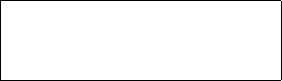
30
Technische Daten
x Drucker
Druckverfahren Farbsublimationsverfahren
(Gelb/Magenta/Zyan,
3 Durchgänge)
Auflösung 300 (h) × 300 (v) dpi
Entspricht
3-farbigem Tintenstrahldrucker
mit 4800 × 4800 dpi*1
6-farbigem Tintenstrahldrucker
mit 3810 × 3810 dpi*2
Bildverarbeitung pro Punkt
256 Stufen (je 8 Bit für Gelb/
Magenta/Zyan), ca. 16 770 000
Farben
Druckformat Postkartenformat (10 × 15 cm):
101,6 × 152,4 mm (maximal,
ohne Rand)
Druckdauer (pro Blatt)
PictBridge-Modus:
ca. 61 Sek.: 8 Mega,
Dateigröße 2,21 MB
ca. 53 Sek.: 3 Mega,
Dateigröße 1,03 MB
Eingänge/Ausgänge
Buchse DC IN
Buchse A/V OUT
Buchse COMPONENT OUT
Kompatible Bilddateiformate
JPEG:
DCF 2.0-kompatibel, Exif 2.21-
kompatibel, JFIF*3
Einige Bilddateiformate sind
nicht kompatibel.
Farbband/Druckpapier
Siehe „Vorbereiten des
Drucksatzes“ auf Seite 11.
Betriebsspannung
Buchse DC IN, 24 V
Gleichstrom
(unter 1 W im
Bereitschaftsmodus)
Leistungsaufnahme
Durchschnitt: max. 52 W
Spitzenwert: max. 93 W
Betriebstemperatur
5 °C bis 35 °C
Abmessungen ca. 185 × 62 × 302 mm
(B/H/T, ohne vorstehende Teile
und Bedienelemente,
Papierschutz und Standfüße)
Gewicht ca. 1,75 kg
(ohne Farbband, Druckpapier
und Netzteil)
Mitgelieferte Teile
Siehe „Überprüfen der
mitgelieferten Teile“ auf Seite
4.
x Kameraadapter
Abmessungen ca. 124 × 45 × 65 mm
(B/H/T, ohne vorstehende Teile
und Bedienelemente)
Gewicht ca. 90 g (ohne Kabel)
Betriebstemperatur
5 °C bis 35 °C
x Netzteil AC-S2422
Betriebsspannung
100 V bis 240 V Wechselstrom,
50/60 Hz, 1,5 bis 0,75 A
Nennausgangsspannung
24 V Gleichstrom, 2,2 A (Spitze
3,7 A, 6,5 s)
Abmessungen ca. 60 × 30,5 × 122 mm
(B/H/T, ohne vorstehende Teile
und Bedienelemente)
Gewicht ca. 305 g
Betriebstemperatur
5 °C bis 35 °C
Änderungen, die dem technischen Fortschritt
dienen, bleiben vorbehalten.
*1: Bei Verwendung einer Matrix von 16 × 16:
300 × 16 = 4.800 dpi
*2: Bei Verwendung einer Matrix von
12,7 × 12,7: 300 × 12,7 = 3.810 dpi
*3: Baseline-JPEG im Format 4:4:4, 4:2:2 oder
4:2:0
Homepage für Kundensupport
Die neuesten Supportinformationen finden
Sie unter der folgenden Homepage-Adresse:
http://www.sony.net/

31
DE
xAnzeigebereich
An einem Full High Definition-Fernsehgerät können Bilder mit bis zu 1920 × 1080 Pixeln angezeigt
werden, und zwar mit einem Bildseitenverhältnis von 16:9.
Anzeigebereich der Bilder
Bildanzeige am High Definition-
Fernsehgerät/Bildschirm der Kamera Druckpapier (3:2)
Normal (4:3)
: Wird dunkel angezeigt. Oben und unten wird ein schmaler
Rand abgeschnitten.
3:2
: Wird dunkel angezeigt. Das gesamte Bild wird gedruckt.
16:9 Druck ohne Rand
Links und rechts wird ein schmaler
Rand abgeschnitten.
Druck mit Rand
Das gesamte Bild wird leicht
verkleinert, aber vollständig
gedruckt.
Bildgröße

2
Om het gevaar van brand of
elektrische schokken te verkleinen,
mag het apparaat niet worden
blootgesteld aan regen of vocht.
Dit product is getest en voldoet aan de
beperkingen die zijn uiteengezet in de EMC-
richtlijn voor het gebruik van een
verbindingskabel van minder dan 3 meter.
Let op
De elektromagnetische velden bij de specifieke
frequenties kunnen het beeld en het geluid van dit
apparaat beïnvloeden.
Kennisgeving
Als de gegevensoverdracht halverwege wordt
onderbroken (mislukt) door statische elektriciteit
of elektromagnetische storing, moet u de
toepassing opnieuw starten of de
verbindingskabel (USB, enzovoort) loskoppelen
en opnieuw aansluiten.
Kennisgeving voor klanten in de
landen waar EU-richtlijnen van
toepassing zijn
De fabrikant van dit product is Sony Corporation,
1-7-1 Konan Minato-ku Tokyo, 108-0075 Japan.
De geautoriseerde vertegenwoordiger voor EMC
en productveiligheid is Sony Deutschland GmbH,
Hedelfinger Strasse 61, 70327 Stuttgart,
Duitsland. Voor kwesties met betrekking tot
service of garantie kunt u het adres in de
afzonderlijke service- en garantiedocumenten
gebruiken.
Verwijdering van oude elektrische en
elektronische apparaten (Toepasbaar
in de Europese Unie en andere
Europese landen met gescheiden
ophaalsystemen)
Het symbool op het product of op de verpakking
wijst erop dat dit product niet als huishoudelijk
afval mag worden behandeld. Het moet echter
naar een plaats worden gebracht waar elektrische
en elektronische apparatuur wordt gerecycled. Als
u ervoor zorgt dat dit product op de correcte
manier wordt verwijderd, voorkomt u voor mens
en milieu negatieve gevolgen die zich zouden
kunnen voordoen in geval van verkeerde
afvalbehandeling. De recycling van materialen
draagt bij tot het vrijwaren van natuurlijke
bronnen. Voor meer details in verband met het
recyclen van dit product, neemt u contact op met
de gemeentelijke instanties, het bedrijf of de
dienst belast met de verwijdering van
huishoudafval of de winkel waar u het product
hebt gekocht.
Geldt ook voor deze accessoires:
Afstandsbediening
Nederlands
WAARSCHUWING
Voor klanten in Europa
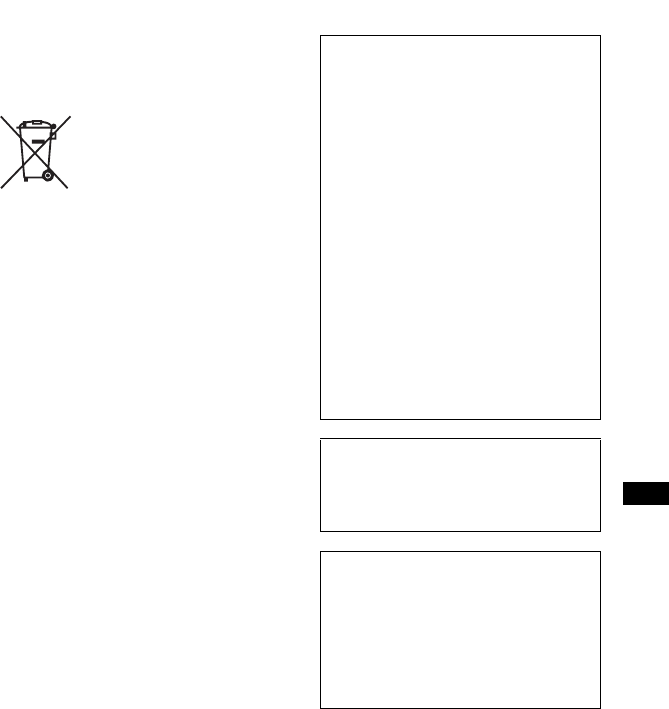
3
NL
Verwijdering van oude batterijen (in
de Europese Unie en andere Europese
landen met afzonderlijke
inzamelingssystemen)
Dit symbool op de batterij of verpakking wijst
erop dat de meegeleverde batterij van dit product
niet als huishoudelijk afval behandeld mag
worden.
Door deze batterijen op juiste wijze af te voeren,
voorkomt u voor mens en milieu negatieve
gevolgen die zich zouden kunnen voordoen in
geval van verkeerde afvalbehandeling. Het
recycleren van materialen draagt bij tot het
vrijwaren van natuurlijke bronnen.
In het geval dat de producten om redenen van
veiligheid, prestaties dan wel in verband met data-
integriteit een permanente verbinding met batterij
vereisen, dient deze batterij enkel door
gekwalificeerd servicepersoneel vervangen te
worden. Om ervoor te zorgen dat de batterij op
een juiste wijze zal worden behandeld, dient het
product aan het eind van zijn levenscyclus
overhandigd te worden aan het desbetreffende
inzamelingspunt voor de recyclage van elektro-,
en elektronisch-materiaal.
Voor alle andere batterijen verwijzen we u naar
het gedeelte hoe de batterij veilig uit het product
te verwijderen. Overhandig de batterij bij het
desbetreffende inzamelingspunt voor de recyclage
van batterijen.
Voor meer details in verband met het recyclen van
dit product of batterij, neemt u contact op met de
gemeentelijke instanties, het bedrijf of de dienst
belast met de verwijdering van huishoudafval of
de winkel waar u het product hebt gekocht.
Handelsmerken
• Cyber-shot is een handelsmerk van Sony
Corporation.
• Alle andere bedrijven en productnamen die
hierin worden vermeld, kunnen de
handelsmerken of gedeponeerde handelsmerken
zijn van hun respectieve bedrijven. Bovendien
worden ™ en ® niet elke keer vermeld in deze
handleiding.
• Deze software is gedeeltelijk gebaseerd op het
werk van de Independent JPEG Group.
Het kopiëren, bewerken of afdrukken van CD's,
televisieprogramma's, auteursrechtelijk
beschermde materialen, zoals beelden en
publicaties, en alle andere materialen met
uitzondering van eigen opnamen en creaties is
beperkt tot huishoudelijk of privé-gebruik.
Tenzij u in het bezit bent van de auteursrechten
of toestemming hebt van de houder van de
auteursrechten om deze materialen te kopiëren,
kan gebruik van deze materialen een
overtreding van de auteursrechtwetten
betekenen en moet u wellicht
schadevergoeding betalen aan de houder van de
auteursrechten.
Als u foto's gebruikt met deze printer, moet u er
rekening mee houden dat u de
auteursrechtwetten niet overtreedt.
Ongeoorloofd gebruik of aanpassing van
portretten van andere personen kan ook een
inbreuk op hun rechten betekenen.
Op bepaalde demonstraties, optredens en
tentoonstellingen is het nemen van foto's niet
toegestaan.
Reservekopieën
U kunt het beste een reservekopie van uw
gegevens opslaan om gegevensverlies door een
bedieningsfout of storing van de printer te
voorkomen.
Informatie
IN GEEN GEVAL IS DE VERKOPER
AANSPRAKELIJK VOOR ENIGE DIRECTE
OF INCIDENTELE SCHADE OF
GEVOLGSCHADE VAN WELKE SOORT
DAN OOK, OF VOOR VERLIEZEN OF
KOSTEN ALS GEVOLG VAN EEN DEFECT
PRODUCT OF HET GEBRUIK VAN EEN
PRODUCT.

5
NL
Inhoudsopgave
De inhoud van de verpakking controleren.................................................4
Mogelijkheden van deze printer ................................................................6
Onderdelen................................................................................................8
Voorbereidingen ......................................................................................11
De printset voorbereiden................................................................................. 11
Het inktlint plaatsen ......................................................................................... 13
Het printpapier plaatsen.................................................................................. 14
Aansluiten........................................................................................................ 16
Beelden weergeven op de televisie.........................................................19
Beelden afdrukken ..................................................................................20
De accu opladen .....................................................................................21
Problemen oplossen................................................................................22
Als er problemen optreden ............................................................................. 22
Als het papier vastloopt................................................................................... 26
De binnenkant van de printer reinigen............................................................ 26
Voorzorgsmaatregelen ............................................................................28
Technische gegevens..............................................................................30
Weergavebereik voor beelden ........................................................................ 31
Produkt Specifikationer
| Mærke: | Sony |
| Kategori: | Kameraer og videokameraer |
| Model: | DSC-T70HDPR |
Har du brug for hjælp?
Hvis du har brug for hjælp til Sony DSC-T70HDPR stil et spørgsmål nedenfor, og andre brugere vil svare dig
Kameraer og videokameraer Sony Manualer

8 Oktober 2024

9 Juli 2024

8 Juli 2024

7 Juli 2024

4 Juli 2024

4 Juli 2024

4 Juli 2024

4 Juli 2024

4 Juli 2024

28 Juni 2024
Sony Manualer

5 April 2025

5 April 2025

4 April 2025

3 April 2025

3 April 2025

3 April 2025

3 April 2025

3 April 2025

3 April 2025

3 April 2025